Ժամանակակից հեռախոսներն աշխատում են տարբեր օպերացիոն համակարգերով: Բջջային սարքը փոխելը մեծ դժվարություն է: Օրինակ, կոնտակտների ցուցակը փոխանցելիս: Այսօր մենք կփորձենք հասկանալ, թե ինչպես կարելի է կոնտակտներ փոխանցել iPhone-ին Nokia-ից: Այս գործողությունը պահանջում է հատուկ ուշադրություն: Ի՞նչ հատկանիշներ պետք է հիշել: Ինչպե՞ս կարող եմ հեռախոսագիրքը փոխանցել «խնձորային» սմարթֆոնին:
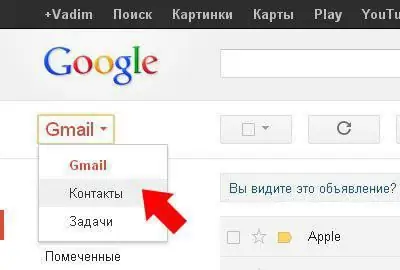
ճանապարհների մասին
Իրականում այդքան էլ դժվար չէ: Կոնտակտները Nokia-ից iPhone տեղափոխելը շատ ավելի հեշտ է, քան կարծում եք: Օգտագործողը որոշակի ազատություն ունի առաջադրանքի լուծումն ընտրելու հարցում:
Կարող եք ուշադրություն դարձնել հետևյալ հնարքներին՝
- փոխանցում SIM քարտով;
- օգտագործելով iTunes;
- աշխատել iCloud-ի և այլ ամպային ծառայությունների հետ:
Սրանք ամենապարզ լուծումներն են։ Որպես այլընտրանք, դուք կարող եք iTunes-ը փոխարինել iTools-ով: Այս դեպքում տվյալների փոխանցումը ավելի քիչ ջանք կպահանջի:
SIM քարտեր
Ինչպե՞ս կոնտակտները փոխանցել iPhone-ին Nokia-ից: Առաջին և ամենահեշտ լուծումը հին SIM քարտ օգտագործելն է։
Ի՞նչ անել նման պայմաններում: Դուք պետք է վարվեք այսպես՝
- Անջատեք Nokia-ն։
- Հեռացրեք SIM քարտը համապատասխան հեռախոսից։
- Տեղադրեք SIM քարտ iPhone-ում:
- Միացնել «խնձոր» սարքը։
Ուրիշ ոչինչ պետք չէ: Մնում է բացել «Կարգավորումներ», «Փոստ, հասցեներ, օրացույցներ» և «Ներմուծում SIM-ից»: Այս քայլերը կօգնեն կոնտակտները SIM քարտից փոխանցել «խնձորային» սմարթֆոնի հիշողություն: Կոնտակտների փոխանցումը նվազագույն ժամանակ է պահանջում: Միայն այս տեխնիկան է օգնում նրանց, ովքեր չեն նախատեսում փոխել հեռախոսահամարը։ Հակառակ դեպքում խորհուրդ է տրվում օգտագործել այլ մեթոդներ։
Արտահանում Google-ից
Ինչպե՞ս կոնտակտները փոխանցել iPhone-ին Nokia-ից: Հաջորդ սցենարը Google փոստից կոնտակտների բեռնաթափումն է: Դա անելու համար դուք պետք է համաժամացնեք Nokia-ն Google-ի հետ:
Ի՞նչ է կոնկրետ պետք անել: Հետևյալ ուղեցույցները կօգնեն՝
- Բացել Nokia Google-ում:
- Մուտքագրեք փոստը։
- Գնացեք «Կոնտակտներ» բաժին:
- Սեղմեք «Ավելին» կոճակը:
- Սեղմեք «Արտահանում» տողի վրա
- Սեղմեք vCard-ի վրա:
- Փաստաթուղթը ձեր համակարգչում պահեք։
Սա տվյալների փոխանցման ամբողջ գործընթացի միայն մի մասն է: Ինչպե՞ս պատճենել կոնտակտները iPhone-ում: Այժմ մնում է ճիշտ փոխանցել ստեղծված փաստաթուղթը «խնձոր» սարքին։
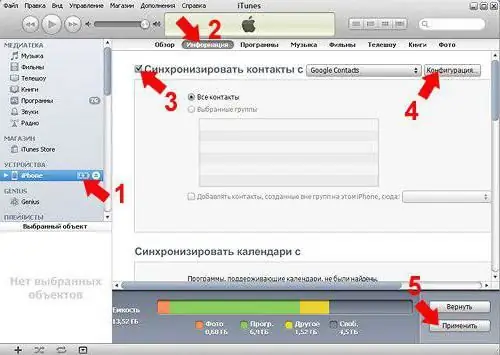
iTunes Օգնություն
Եկեք սկսենք iTunes-ի միջոցով: Սա ամենից հաճախ ընդունվող որոշումն է։ Ինչպե՞ս կոնտակտներ փոխանցել iPhone-ին Nokia-ից:
Հենց որհամապատասխան տվյալների արխիվը պատրաստ է, կարող եք անցնել վճռական գործողության, այն է՝
- Մեկնարկեք iTunes-ը ձեր համակարգչում: Այս կոմունալն անվճար է: Այն աշխատում է տարբեր օպերացիոն համակարգերի հետ:
- Միացրեք iPhone-ը համակարգչին: Այս նպատակով օգտագործվում է USB մալուխ:
- Մուտք գործեք iTunes՝ օգտագործելով AppleID:
- Տեղափոխեք կոնտակտները iTunes պատուհան:
- Ընտրեք տարրեր՝ «Տեղեկություններ», «Կոնտակտներ» և «Սինխրոնիզացիա»:
Մնում է սպասել մի քանի րոպե։ Ընթացակարգը կավարտվի, և կոնտակտները կներբեռնվեն «խնձոր» սարքում։
iCloud to the rescu
Կոնտակտները Nokia-ից iPhone երբեմն փոխանցվում են iCloud-ի միջոցով: Դա անելու համար հեռախոսի գիրքը նախապես վերբեռնվում է vCard-ում: Ինչպես դա անել, արդեն ասվել է վերևում:
Հենց որ համապատասխան կոնտակտային փաստաթուղթ ստեղծվի, խորհուրդ է տրվում գործել հետևյալ կերպ.
- Բացեք icloud.com-ը համակարգչում:
- Մուտք գործեք ձեր Apple ID պրոֆիլով:
- Գնացեք «Կոնտակտներ» բաժին:
- Սեղմեք «Կարգավորումներ»: Համապատասխան կոճակը հանդերձանքի տեսք ունի։
- Սեղմեք «Ներմուծել vCard» վրա։
- Նշեք ուղին դեպի նախկինում պատրաստված հեռախոսագրքի գտնվելու վայրը:
- Բացեք iPhone-ը և անցեք iCloud:
- Սեղմեք «Synchronize» կոճակը, ապա բացեք «Contacts»:
Սովորաբար վերջին երկու քայլերը ավելորդ են: Համաժամացում iCloud-ի հետտեղի է ունենում ինքնաբերաբար. Հետևաբար, շփումների փոխանցումը պահանջում է նվազագույն ժամանակ և ջանք: Հիմնական բանը բջջային սարքի վրա ինտերնետ կապ ունենալն է: Հակառակ դեպքում գաղափարը կյանքի կոչելու համար չի աշխատի։
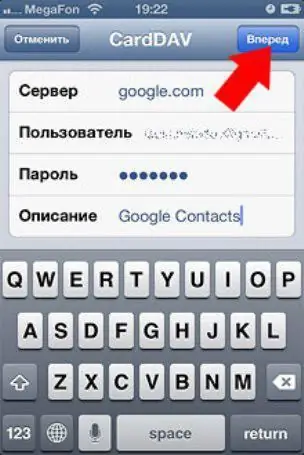
iTools
Մտածելով, թե ինչպես կոնտակտները փոխանցել iPhone-ին Nokia-ից, օգտատերը պետք է պատրաստ լինի ոչ ստանդարտ լուծումների: Օրինակ՝ օգտագործեք երրորդ կողմի հավելվածները՝ գաղափարները կյանքի կոչելու համար: Նման ծրագրերը հաճախ ներառում են AiTools: Այս օգտակար ծրագիրը ինչ-որ չափով հիշեցնում է iTunes-ը, բայց այն չի կարող ամբողջությամբ փոխարինել այն:
Ինչպե՞ս նույն կերպ պատճենել կոնտակտները iPhone-ում: Հետևյալ քայլերը կօգնեն ձեզ լուծել այս խնդիրը.
- Տեղադրեք iTools-ը ձեր համակարգչում: Երկու ռուսերեն և անգլերեն տարբերակներն այժմ հասանելի են:
- Միացրեք iPhone-ը համակարգչին: Ցանկալի է դա անել USB մալուխի միջոցով: Հակառակ դեպքում, սխալներն ու ձախողումները չեն բացառվում:
- Վերբեռնեք ձեր կոնտակտների ցանկը Nokia-ից: Մեզ արդեն ասել են այս գործընթացի մասին։
- Գործարկել «iTools»-ը։
- Գնացեք «Կոնտակտներ» բաժինը ձախ ընտրացանկում:
- Քաշեք պատրաստված հեռախոսագիրքը համապատասխան iTools դաշտ:
Բայց սա բոլոր հնարավոր լուծումները չէ: Որոշ օգտատերեր կարող են հեռախոսագիրք փոխանցել Nokia-ից iPhone առանց լրացուցիչ կոմունալ ծառայությունների:
Համաժամեցում Google-ի հետ
Մասնավորապես՝ «խնձորի» սարքը համաժամեցնելով «Google»-ի փոստի հետ։ Այս դեպքում տվյալների ներմուծումն իրականացվում է ընդամենը մի քանիսի ընթացքումսեղմումներ.
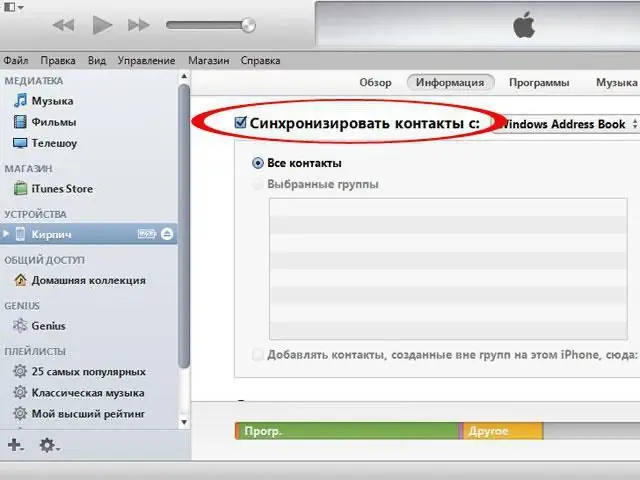
Ինչ անել? iPhone-ում հետևեք հետևյալ քայլերին.
- Բացել սարքի կարգավորումները։
- Ընտրեք «Փոստ, հասցեներ, օրացույցներ»:
- Սեղմեք «Ավելացնել հաշիվ» տողի վրա:
- Հայտնվող մենյուում սեղմեք Google գրությամբ տողի վրա:
- Նշեք տվյալները Google պրոֆիլից: Այն պետք է նախկինում օգտագործված լինի Nokia հեռախոսում:
- Սեղմեք «Sync»:
- Ստուգեք «Կոնտակտների» կողքին գտնվող վանդակը: Ցանկալի է հեռացնել մնացած բոլոր նշանները։
- Հաստատեք գործողությունը։
Այս փուլում «խնձորի» սարքը կհամաժամեցվի «Google» փոստի հետ, և Nokia-ի կոնտակտները հաջողությամբ կպատճենվեն:






